Kuidas kohandada otsingu tööriistariba OS X-s

Sa kulutad palju aega OS X otsingus, nii et te peaksite veenduma, et see sobib nii teie tööprotsessiga kui võimalik. Siin on kuidas leida Finderi tööriistariba kõigi vajalike nuppudega.
Finder võib esialgu olla segadust tekitav, eriti nende jaoks, kes vahetavad üle Windowsi-põhistest masinatest. See on sarnane File Exploreriga, kuid ka väga erinev ning need erinevused võivad põhjustada palju pea-kriimustust, kuni olete selle kõik välja selgitanud ja kohandatud vastavalt oma vajadustele.
Tööriistariba saab leida Finderi ülaosas, akna pealkirja all. See sisaldab mitmesuguseid kasulikke funktsioone, nagu nuppudega edasi / tagasi, valikuvõimalusi, korraldusi ja palju muud. Kuid saate lisada või eemaldada nuppe, et veelgi suurendada või vähendada Finderi tööriistariba funktsionaalsust.
Finderi tööriistariba kohandamine on väga lihtne. Varjatud võimsuse avamiseks paremklõpsake hiire kasutamisel või puudutage kahe sõrmega, kui kasutate juhtpuldi (kui teie puuteplaat ei lase teil seda teha, siis võib-olla peate selle lubama) . See aktiveerib tööriistariba kontekstimenüü. Selles menüüs saate valida nelja välimuse vahel. Vaikimisi kuvatakse tööriistariba ikoonide ja tekstiga.

Samuti saate tööriistariba kuvada ainult ikoonidega:

Või näidake ainult teksti:

Lõpuks saate tööriistariba täielikult peita, mis tähendab, et näed tööriistariba ikoone või teksti:

Ikoonide ja / või teksti tagasi toomiseks lihtsalt lihtsalt paremklõpsake tiitliribal, et uuesti kontekstimenüüle juurde pääseda.
Kui olete välja selgitanud, milline näeb teie jaoks välja, saate sukelduda sügavamale edasistele konfiguratsioonivalikutele, valides valiku „Kohanda tööriistariba…”. See avab uue eelistuspaani, kust saab valida 20 erinevat tööriistariba nuppu.
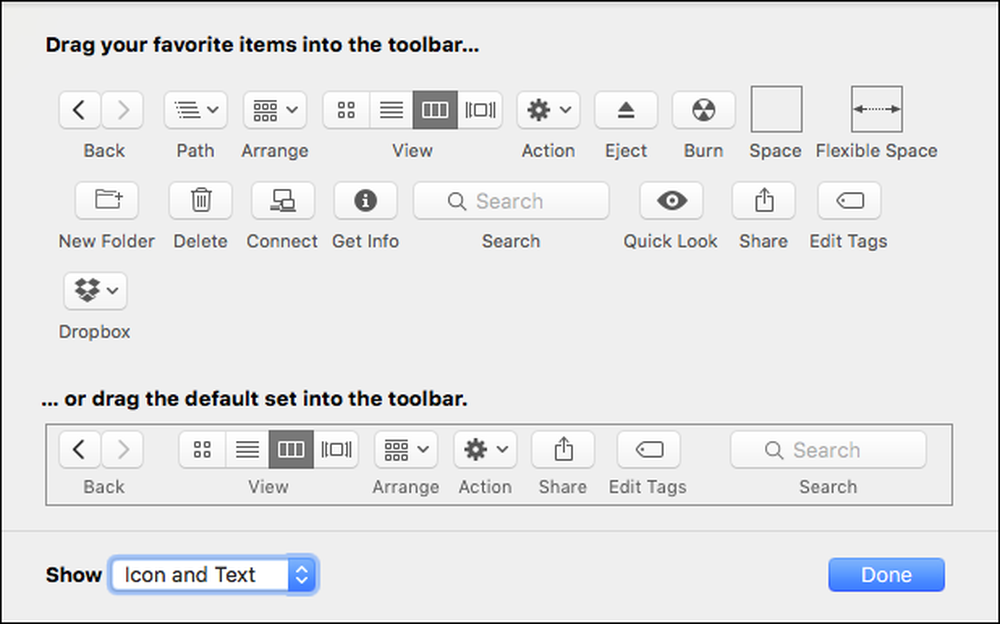 Mõned nupud, nagu Dropbox, on täiendavad nupud, mida saad teiste rakenduste installimisel. Neid ei kuvata tavalise OS X installiga.
Mõned nupud, nagu Dropbox, on täiendavad nupud, mida saad teiste rakenduste installimisel. Neid ei kuvata tavalise OS X installiga. Järgmises näites oleme valinud uue kausta ja nupu lisamise meie tööriistaribale.

Võite ka ikoone lohistada ja ümber kujundada viisil, mis teile kõige mõttekam on. Järgmises ekraanil oleme liikunud paar asja ümber, et anda teile selge ettekujutus sellest, kuidas see toimib.

Lõpuks märkige kohandamispaani allosas olev valik, et taastada tööriistariba vaikeseadeks. Selleks lohistage kogu asi tööriistaribale ja see lähtestatakse vaikimisi. Vasakus alumises nurgas saate valida ka erinevaid näitamisvalikuid. Nii toimides saate selge ülevaate sellest, kuidas asjad enne muudatuste tegemist kohustuvad.

Kui olete tööriistariba kohandamise lõpetanud, klõpsa lihtsalt nupule „Valmis“ ja kohandamispaan liugub vaates.
Tööriistariba ei ole ka ainus Finderi funktsioon, mida saate ka kohandada. Saate kohandada kausta vaateid, mis võimaldavad teil kohandada kaustade otsimist (vahekaugust, paigutust jne) ning ka Finderi külgriba, et saaksite kiiresti kasutada kõige sagedamini kasutatavaid asukohti ja palju muud.
Niisiis, kas olete Maci jaoks uus, hiljuti Windowsi teisendaja, või kui sa lihtsalt ei leidnud paremat tulemust, siis leiad oma OS X kogemuse palju produktiivsemaks ja tõhusamaks.




